Views: 278
2019.01月份更新(KB4480970)
有部分人會出現網路芳鄰無法連結問題,
有部分人表示在安裝該更新之後SMBv2網絡無法進行連接。
遠端桌面連線 發生驗證錯誤。無法連線到本機安全性授權單位。
已經有修正程式了。
如果使用網路芳鄰無法連結的話可以去下載修正程式。
所謂的無法連結是指你使用的電腦是用管理員帳號去連接網路芳鄰的分享時會出現無法連結的現象。
目前有2種方式:
1.直接移除KB4480970(這是一月份累積更新)就會正常。
P.S:網路上說不太建議這樣做因為有其他的漏洞修正。
2.安裝修正程式KB4487345。
另一個教學
如何修復Windows 7 KB4480970導致的SMBv2問題
1.打開Windows控制面板,然後導航到“程序和功能”>“已安裝的更新”頁面,其中列出了系統上最近安裝的所有更新。
2.您可以手動瀏覽列表並查找更新KB。
3.找到後,右鍵單擊它並從右鍵菜單中選擇卸載。
4.Windows將卸載更新。
5.重新啟動PC,您將能夠再次訪問網絡。
其它檢索資源:
解決Windows 7 遠端桌面連線 發生驗證錯誤。無法連線到本機安全性授權單位
1月 14, 2019
1. windows 7 自動更新微軟推播之更新版本KB4480970 (Monthly Rollup),會造成發生驗證錯誤,且尚未更新 KB4480960,會造成本機唯一個administrator群組帳號,無法連線,KB4480960
2. 解決方法為我的電腦->滑鼠右鍵->內容->遠端->選擇所有連線方式皆可連入(本來應該是較安全的殻層驗證造成的連線錯誤)
3. 從 windows update catalog(https://www.catalog.update.microsoft.com/home.aspx),搜尋KB4480960並下載後安裝,再重開該windows 7機器即可。